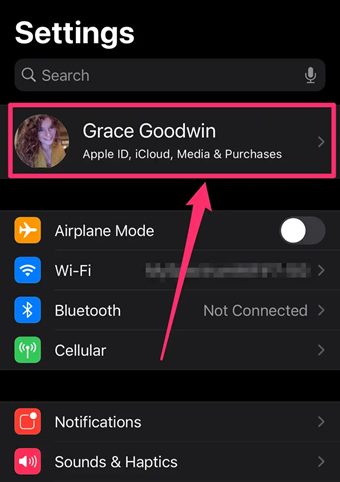پشتیبانگیری از دادههای گوشی از طریق ایکلود، یکی از کاربردیترین ویژگیهای گوشیهای آیفون بهحساب میآید. اما برخی اوقات ممکن است نخواهید از این ویژگی استفاده کنید. در این صورت حتما بهدنبال روش غير فعال كردن iCloud در iOS 17 هستید. اما چگونه ایکلود را خاموش کنیم؟
وقتی یک آیفون جدید خریداری میکنید، بسیاری از تنظیمات و ویژگیهای آیکلاود بهصورت پیشفرض فعال هستند؛ از جمله این ویژگیها میتوانیم به بکاپ گرفتن خودکار از تصاویر و دیگر دادههای گوشی اشاره کنیم. اما اگر میخواهید اطلاعات خود را بهصورت آفلاین ذخیره کرده و به سرورهای اپل ارسال نکنید، خاموش کردن ایکلود تنها راهی است که پیش روی شما قرار دارد. با این کار میتوانید مانع از بکاپ گرفتن دادهها شوید و اگر میخواهید کاملا آیکلاود را غیر فعال کنید، راه بعدی خروج از حساب است. در ادامه با پلازا همراه باشید تا با روش غیر فعال کردن iCloud در iOS 17 آشنا شویم.
فهرست مطالب:
روش غیر فعال کردن iCloud در iOS
برای غیر فعال کردن آیکلود، میتوانید از یکی از دو روش زیر استفاده کنید.
۱. خاموش کردن آی کلاود با غیر فعال کردن بکاپگیری
در مرحله اول، تنظیمات گوشی را باز کنید. از بالای صفحه روی نام اپل آیدی خود بزنید.

در صفحه بعدی، روی گزینه iCloud بزنید.

حالا از قسمت Apps Using iCloud، تمامی برنامههایی که به آیکلاود دسترسی دارند را غیر فعال کنید. با تغییر رنگ سوییچ به خاکستری، برنامهها دیگر نمیتوانند از آیکلاود استفاده کنند.

همچنین میتوانید با غیر فعال کردن گزینه Photos، مانع از بکاپ گرفتن از تصاویر خود در آیکلاود شوید. در قسمت بعدی مطلب، بیشتر به نحوه غیر فعال کردن بکاپ تصاویر خواهیم پرداخت.
چگونه بکاپ گرفتن از تصاویر در آیکلاود را خاموش کنیم؟
آیفون بهصورت پیشفرض از عکسها و ویدیوهایی که در برنامه Photos دارید، در آیکلاود بکاپ تهیه میکند. در صورت تمایل میتوانید این گزینه را روشن باقی بگذارید اما اگر میخواهید آن را غیر فعال کنید، باید به یک نکته مهم توجه داشته باشید؛ اگر بکاپ گرفتن از تصاویر در آیکلاود را خاموش کنید، عکسهایی که در آیکلاود ذخیره شدهاند، دیگر قابل دسترسی نیستند. اگر به این تصاویر احتیاج دارید، مراحل زیر را برای دانلود کردن آنها انجام دهید:
- در برنامه تنظیمات، روی نام خود ضربه بزنید.
- روی iCloud ضربه بزنید.
- روی Photos ضربه بزنید.
- روی Download and Keep Originals ضربه بزنید. با این کار همه تصاویر در دستگاه شما دانلود میشوند.
شیوه غیرفعال کردن پشتیبان گیری از تصاویر در iCloud یک فرآیند ساده است. با این حال، مطمئن شوید که از دستگاه خود نسخه پشتیبان تهیه کرده اید تا به طور تصادفی تصاویر خود را از دست ندهید. پس از انجام این کار، در اینجا آموزش غیر فعال سازی آیکلود اپل آورده شده است.
در برنامه تنظیمات، روی نام خود ضربه بزنید. روی iCloud ضربه بزنید. Photos را انتخاب کنید.

در نهایت گزینه Sync this iPhone را غیر فعال کنید.
۲. خاموش کردن ایکلود در آیفون با خروج از حساب اپل
راه بعدی که میتوانید مدنظر داشته باشید، خاموش کردن آیکلاود با خروج از حساب اپل است. در این روش دیگر نمیتوانید به تصاویری که در آیکلاود ذخیره کردهاید، دسترسی پیدا کنید؛ بنابراین در صورتی که به عکسها نیاز دارید، با استفاده از روش بالا، آنها را روی گوشی دانلود کنید.
برای خروج از حساب، به تنظیمات رفته و روی اپل آیدی خود در بالای صفحه بزنید. سپس به پایین صفحه رفته و گزینه Sign Out را انتخاب کنید.

در صفحه بعدی باید رمز عبور اپل آیدی خود را وارد کرده و روی Turn off بزنید. با این کار ویژگی Find My iPhone برای گوشی شما غیر فعال خواهد شد.

در صفحه باز شده، میتوانید دادههایی که لازم دارید را انتخاب کرده و آنها را از آیکلاود دانلود کنید. در نهایت با انتخاب Sign Out، از آیکلاود خارج خواهید شد.
غیر فعال کردن آیکلاود در آیپد
روش انجام این کار در آیپد، مشابه روش غير فعال كردن iCloud در iOS 17 است اما کمی هم تفاوت دارد. در اینجا نیز میتوانید دسترسی برنامهها به آیکلود را غیرفعال کنید یا این که کلا از حساب اپل خود خارج شوید.
۱. غیرفعال کردن آیکلاود با قطع بکاپگیری از برنامهها
در آیپد نیز باید برای غیر فعال کردن آیکلاود، به تنظیمات رفته و روی اپل آیدی خود در بالای صفحه بزنید. سپس گزینه iCloud را انتخاب کنید. در پنل سمت راست، میتوانید برنامههایی که به آیکلاود دسترسی دارند را ببینید. روی Show All بزنید تا تمامی برنامهها نشان داده شوند.

حالا روی برنامهها زده و دسترسی آنها را غیر فعال کنید.
۲. غیرفعال کردن آیکلاود با خروج از حساب
در آیپد نیز پس از خروج از حساب اپل، دیگر از اطلاعات تبلت بکاپ گرفته نمیشود و همچنین تصاویری که در تبلت ذخیره نشده باشند نیز قابل دسترسی نخواهند بود؛ به همین دلیل، اگر به تصاویر موجود در آیکلاود حساب خود نیاز دارید، قبل از دنبال کردن مراحل زیر، با رفتن به Settings > iCloud Photos و انتخاب Download and Keep Originals، عکسها را روی تبلت دانلود کنید.
برای خروج از حساب اپل آیدی یا آیکلاود، مراحل زیر را دنبال کنید:
- به تنظیمات رفته و روی اپل آیدی خودتان در بالای صفحه بزنید.
- گزینه Sign Out را از پایین صفحه انتخاب کنید.
- رمز اپل آیدی را وارد کرده و روی Turn Off کلیک کنید.
روش غير فعال كردن iCloud در مک
در سیستمعامل mac، مراحل کمی متفاوت هستند. در این سیستمعامل ابتدا باید از پوشه Applications به System Settings بروید و روی Apple ID خود در بالای سمت چپ صفحه بزنید. از پنل سمت راست، گزینه iCloud را انتخاب کنید.

مانند آیفون و آیپد، روی گزینه Show All بزنید تا فهرستی از تمامی برنامههایی که در حال استفاده از آیکلود هستند، نشان داده شود. حالا جداگانه تمامی برنامهها را روی Off بگذارید.

همچنین یک گزینه با عنوان Optimize Mac OS Storage در این بخش وجود دارد که با انتخاب آن، تمامی دادههایی که در آیکلاود ذخیره کردهاید، روی مک دانلود خواهد شد.
خروج از حساب آی کلاود در مک
برای این که از حساب خود در آیکلاود در مک خارج شوید، به System Settings بروید و روی نام خودتان در بالای سمت راست صفحه بزنید. در صفحه بعدی Sign Out را انتخاب کنید.

دادههای مورد نیاز خود را تیک بزنید و روی Keep a Copy کلیک کنید تا یک کپی از این دادهها در کامپیوتر ایجاد شود.
اگر ایکلود را خاموش کنیم چه میشود؟
آیکلاود یک ویژگی کلیدی برای تمامی دستگاههای اپل بهحساب میآید و قابلیتهای زیادی را در اختیارتان قرار میدهد. متاسفانه این قابلیت همراه با اپل آیدی ارائه میشود و برای این که آن را کاملا غیر فعال کنید، باید از اپل آیدی خودتان هم خارج شوید. اما اگر این کار را انجام دهیم، چه ویژگیهایی دیگر در دسترس ما قرار ندارند؟ در ادامه میتوانید چند مورد از مهمترین مواردی که با خروج از آیکلاود دیگر نمیتوانید به آنها دسترسی پیدا کنید را مشاهده میکنید.
- امکان استفاده از iCloud Drive برای بکاپ گرفتن از دادههای برنامهها مثل چتهای واتساپ وجود ندارد.
- تغییراتی که به مخاطبین یا رویدادهای تقویم میدهید و یا بوکمارکها و تاریخچه مرورگر سافاری، در سایر دستگاههای اپل شما همگامسازی نمیشود.
- از قابلیت Find My نمیتوانید استفاده کنید.
- دیگر نمیتوانید از دادههای خود در حساب اپل بکاپ بگیرید.
- از حساب خود در آیمسیج و فیستایم خارج خواهید شد و باید آنها را مجددا با استفاده از شماره تلفن فعال کنید.
- از اپاستور خارج خواهید شد و باید مجددا وارد آن شوید.
سخن پایانی
در این مطلب با آموزش روش غير فعال كردن iCloud در iOS 17 همراه شما بودیم. بهطور کلی میتوانید دسترسی برنامهها را به آیکلاود قطع کرده و با این کار، این سرویس اپل را تا حد زیادی محدود کنید. همچنین میتوانید از اپل آیدی نیز خارج شوید و به کل دسترسی آن را به دستگاه قطع کنید. از نظر شما کدام روش انتخاب بهتری است؟ دیدگاههای خود را در بخش نظرات با ما سایر کاربران پلازا بهاشتراک بگذارید.
source